Připojení joysticku Dendy k počítači
V tomto článku vám nejen řeknu jak připojte joystick od dandy k počítači, ale také vám nabídnu ke stažení hry pro konzole Dendy, Nintendo, Sega. Takže i když se nechystáte připojit joystick, můžete si jednoduše stáhnout hry a hrát na běžné klávesnici.
.
Design je velmi jednoduchý. Než však otestujete rozhraní, které jste vytvořili, ujistěte se, že všechny dráty jsou správně připájeny a že se žádné obnažené dráty ničeho nedotýkají. Důrazně doporučuji použití krytu pro tato rozhraní, aby se snížilo riziko zkratu.
Začněme s joystickem pro Dendy (NES). Pokud máte gamepad, a má tlačítka A, B, Turbo A, Turbo B, Select a Begin (poslední dvě tam nemusí být, důrazně doporučuji je nebrat) a komunikuje přes 5 drátů, tak je buď NES nebo analogový NES bude fungovat, pokud vše uděláte správně.
Je však čas pustit se do práce. Vše, co potřebujete, je konektor portu LPT (neboli paralelní, je to z tiskárny), páječka, pět absolutně libovolných diod a ve skutečnosti samotný joystick. Začněme.

Zde je samotný konektor joysticku (vypadá jako COM?)

Vše je připájeno podle schématu, pokud chcete připojit dva joysticky, tak všechny vodiče jsou také připájeny kromě pinů 8 a 7 na NES, je třeba je připájet na piny 11 a 12 na LPT.
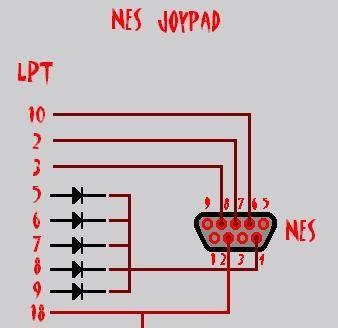
A pokud máte joystick s jiným konektorem, podívejte se níže:
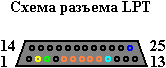
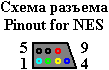
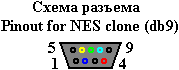

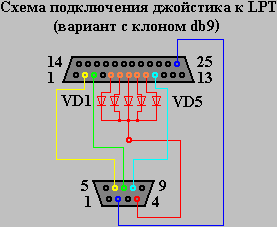
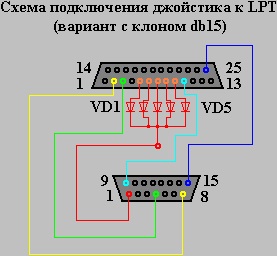

Chcete-li pájet vodiče podle schématu, musíte otevřít konektor, ale navrhuji, aby bylo vše mnohem jednodušší. Jednoduše si můžete vyrobit jakýsi prodlužovací adaptér. Kromě LPT potřebujeme také COM konektor (samec)

Další velmi důležitý detail. Na diodách jsou značky, měly by být připájeny proužkem nahoru. Stačí připájet kabeláž podle schématu k LPT a je to.

Ukazuje se to velmi dobře. Design ale není tak důležitý jako práce!


A teď záleží na softwaru.
Musíme :
1) Nainstalujte ovladač a nakonfigurujte jej.
2) Spusťte emulátor konzole a použijte jej k otevření hry, která vás zajímá.
Všechno.
Začněme instalací a konfigurací ovladače.
Dle manuálu je vhodný pro OS: Win9x/Me/NT/XP/2k. Rozbalte jej na libovolné vhodné místo a spusťte jej Setup.exe. Na obrazovce se objeví následující okno, na které musíte kliknout:

Proces instalace se skládá z kliknutí na tlačítko „Další“ a neměl by způsobovat žádné potíže, takže nevidím smysl se tím podrobně zabývat.
Po instalaci se v nabídce Start objeví složka „Parallel Port Joystick“ a je v ní několik zástupců. Zajímá nás „Konfigurovat joysticky“ – spouštíme ji. Na obrazovce se zobrazí okno konfiguračního nástroje joysticku. V něm klikněte na tlačítko „Přidat“.
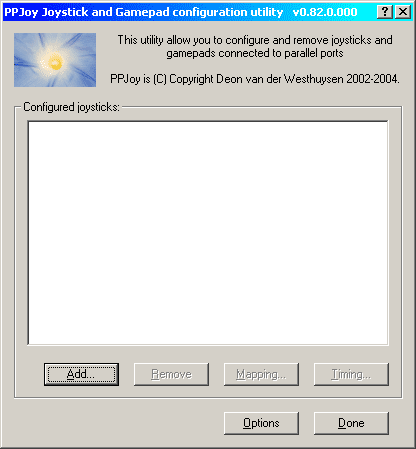
Vidíme okno pro konfiguraci nového joysticku. Nastavíme v něm hodnoty, jak je znázorněno na obrázku. Nenechte se zmást výběrem typu rozhraní, v našem případě to nemá nic společného s OS Linux.
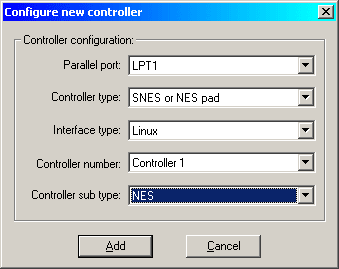
Po správném nastavení všech hodnot klikněte na tlačítko „Přidat“. Jdeme do předchozího okna.Pokud máme pouze jeden joystick, můžeme bezpečně stisknout tlačítko „Hotovo“. Pokud potřebujeme nakonfigurovat druhý joystick a poté znovu kliknout na „Přidat“, objeví se známý dialog, i když náš výběr je již poněkud omezený, ale hodnoty bude nutné nastavit stejným způsobem jako na obrázku výše . Jedinou výjimkou je v předposlední řadě, tzn. Číslo ovladače se nyní nezobrazuje 1, ale 2 nebo více, podle toho, který joystick připojíme.
No a polovina práce je hotová, zbývá jen zkontrolovat funkčnost joysticku.
Přejděte na "Ovládací panely" a spusťte zástupce "Herní zařízení". Vyberte joystick, který nás zajímá, a klikněte na tlačítko „Vlastnosti“. Zobrazí se okno vlastností. V záložce "Test" můžeme zkontrolovat, zda náš joystick funguje. V okamžiku, kdy se nikdo nedotkne joysticku a nebude stisknuto žádné z jeho tlačítek, bude kříž os uprostřed bílé plochy a obrázky tlačítek budou všechny stejně tmavě červené.
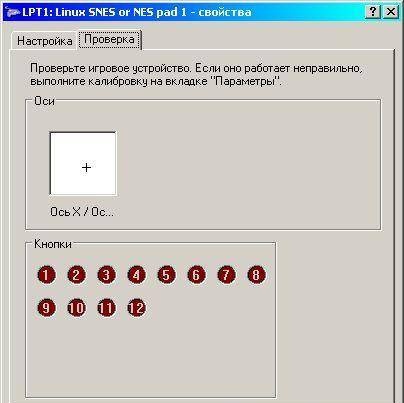
Pokud jsme joystick správně připojili a stiskli tlačítka, bude reakce křížku a obrázků tlačítek odpovídat. V mém případě jsem současně stiskl křížové tlačítko dolů a vpravo a také tlačítko "Start" a tlačítko "B". Mimochodem, musel jsem také stisknout na klávesnici „Alt“ + „Print Screen“, abych vytvořil snímek obrazovky... a vzhledem k pozdní hodině nebylo nikoho, kdo by mohl požádat o pomoc.
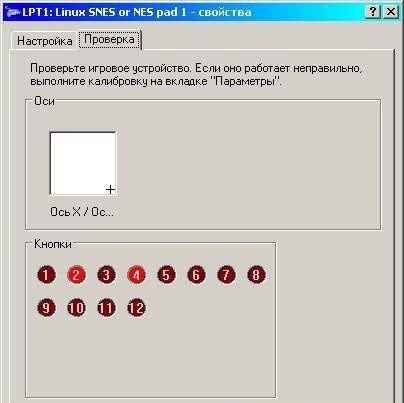
Pokud jste prošli screeningovým testem s pozitivním výsledkem, tak gratulujeme!!! Pomocí portu LPT jste mohli připojit a nakonfigurovat joystick z konzoly „Dandy“ k počítači vlastníma rukama.
A možná nejdůležitější je stažení archivu.
V něm :
1) Řidič
2) Emulátory pro 3 konzole
3) Více než 1000 her pro tyto konzole – bavte se!
[/b]
[b]Hodně štěstí!
Podobné mistrovské kurzy
Zvláště zajímavé
Komentáře (8)













